Outlook 365 Heimavalmyndin vantar: 6 bestu lagfæringar

Ef Home hnappinn vantar í Outlook, slökktu á og virkjaðu Home Mail á borði. Þessi skjóta lausn hjálpaði mörgum notendum.
Hvort sem það er snjallsíminn þinn, fartölva, spjaldtölva eða borðtölva, vefmyndavélar eru mjög nauðsynlegar. Við þurfum innbyggða myndavél fyrir fullt af hlutum, hvort sem það er að taka myndir, halda myndbandsfundi eða tengjast vinum okkar og fjölskyldu.
Vefmyndavélar eru mjög gagnlegar! Finnst þér það ekki? Og sérstaklega í þessum kórónuveirufaraldri þegar heimavinnandi hefur skipt sköpum fyrir lífsstíl okkar. Notkun myndfundaforrita eins og Skype, Zoom hefur aukist mjög, sem við notum oftast til að tengjast samstarfsfélögum okkar til að hagræða vinnuferlinu, úthluta daglegum verkefnum á auðveldan hátt og tengjast fólkinu okkar á þægilegan hátt. heimilið okkar.
Myndheimild: iMore
Væri það ekki dálítið niðurdrepandi ef myndavélin á Mac þinn hætti skyndilega að virka? Ekki hafa áhyggjur! Þetta vandamál er auðvelt að laga með því að fylgja nokkrum lausnum. Lestu áfram!
Lestu einnig: Hvernig á að laga vandamál með vefmyndavél sem virkar ekki á Windows 10.
Hvernig á að laga innbyggða myndavél Mac þinn?
Mac myndavél virkar ekki? Hér eru nokkur merki sem munu hjálpa þér að greina að myndavél Mac-tölvunnar virkar ekki, ásamt nokkrum lagfæringum sem þú getur reynt að leysa úr þessu vandamáli.
Athugaðu stöðu gaumljóss
Myndheimild: iDownload blogg
Passaðu þig á gaumljósinu við hlið myndavélar Mac þinnar. Ef ljósið er grænt og glóandi þýðir það að myndavél Mac þinnar er virk. Einnig, um leið og þú lokar myndavélinni, hverfur græna ljósið, sem gefur til kynna að eitthvað af forritunum noti ekki lengur myndavélina þína.
Uppfærðu stillingar skjátíma
Ef myndavélin þín er virk og grænt ljós blikkar, og ef þú getur enn ekki notað innbyggðu myndavélina í Mac-tölvunni þinni, geturðu prófað að uppfæra skjátímastillingar tækisins.
Bankaðu á Apple táknið á aðalskjánum, veldu System Preferences> Screen Time.
Veldu valkostinn „Efni og friðhelgi einkalífs“ í vinstri valmyndarrúðunni og pikkaðu síðan á „Forrit“.
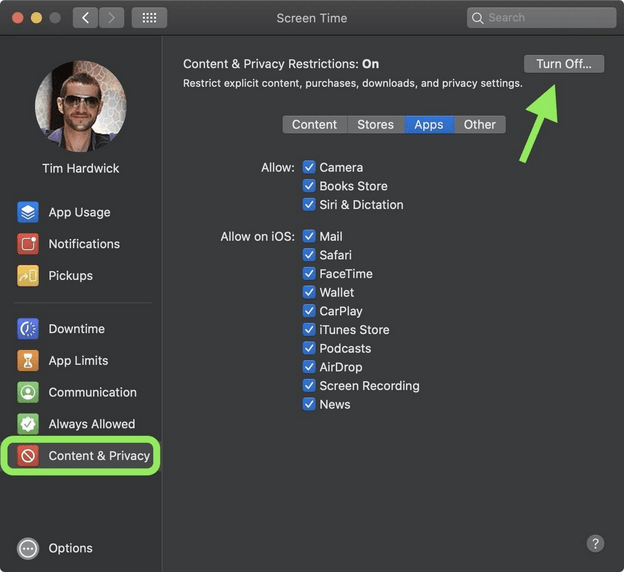
Myndheimild: Mac Rumours
Nú hér, þú þarft að ganga úr skugga um að valkostur Myndavélar sé hakaður.
Hafa umsjón með heimildum forrita
Annað hakk til að laga „Mac vefmyndavélin virkar ekki“ vandamálið er að fá aðgang að heimildahluta forritsins. Segðu að þú sért að reyna að nota myndavél Mac þinn til að fá aðgang að Skype eða einhverju sérstöku forriti. Það gæti verið möguleiki að tiltekið forrit hafi ekki aðgang til að nota myndavélina. Til að breyta þessari stillingu, hér er það sem þú þarft að gera.
Pikkaðu á Apple valmyndartáknið, veldu System Preferences> Security and Privacy.
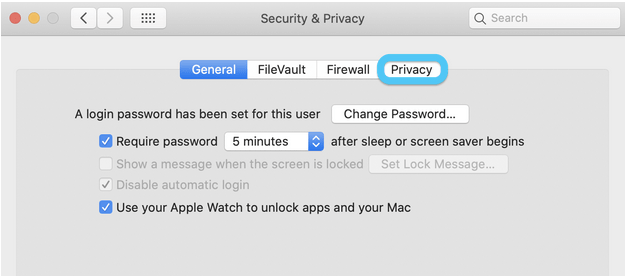
Skiptu yfir í „Persónuvernd“ flipann og veldu „Myndavél“ valmöguleikann á vinstri valmyndarstikunni.
Skrunaðu niður í gegnum listann yfir forrit til að athuga hvort þú hafir veitt leyfi til að nota myndavélina eða ekki. Ef ekki, lagfærðu stillingarnar, vistaðu breytingarnar þínar, ræstu forritið aftur til að sjá hvort það lagaði vandamálið.
Endurstilla SMC
Ef einhver af aðferðunum sem nefndar eru hér að ofan veittu þér ekki heppni þína, þá geturðu sem síðasta úrræði reynt að endurstilla SMC ( System Management Controller ) Mac þinn . Að endurstilla SMC Mac þinn er einföld lausn til að takast á við ýmis vélbúnaðartengd vandamál í tækinu þínu.
Til að endurstilla SMC á MacBook (með T2 flís), fylgdu þessum fljótu skrefum:
Slökktu á tækinu þínu. (Á meðan það er enn tengt við straumbreyti).
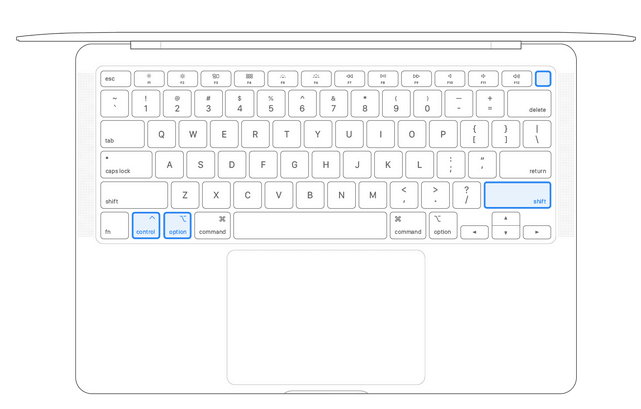
Nú skaltu halda inni Control + alt + Shift tökkunum að öllu leyti í um það bil 30 sekúndur og endurræstu síðan tækið þitt á meðan þú heldur þessari takkasamsetningu inni.
Gakktu úr skugga um að öllum þessum fjórum lyklum sé haldið niðri í um það bil 7 sekúndur þar til tækið þitt endurræsir sig. Þú getur líka heimsótt opinbera stuðningssíðu Apple til að læra hvernig á að endurstilla SMC á Mac .
Til að vita meira um hvernig á að endurstilla SMC, PRAM til að laga vélbúnaðarvandamál á Mac, farðu á þennan hlekk .
Að endurstilla SMC mun líklega laga „Mac myndavélin virkar ekki“ vandamálið í tækinu þínu. Ef ekki, þá geturðu reynt að hafa samband við Apple Store í nágrenninu og láta athuga tækið þitt líkamlega. Ef ekkert virkar geturðu haft samband við sérfræðinga hjá Apple Support Center þar sem þeir geta leiðbeint þér um hvaða frekari skref þarf að taka, eftir að hafa greint málið.
Ekki gleyma að uppfæra Mac þinn
Myndheimild: Apple Support
Áður en þú gerir alla erfiðisvinnuna og bilanaleitina skaltu ganga úr skugga um að tækið þitt keyri á nýjustu macOS útgáfunni og að öll forritin séu uppfærð. Bankaðu á Apple táknið á aðalskjánum, veldu „Hugbúnaðaruppfærsla“. Pikkaðu á „Athuga fyrir uppfærslur“ valkostinn til að vita hvort einhver nýjasta uppfærsla sé tiltæk fyrir tækið þitt. Ef já, uppfærðu tækið þitt með nýjustu macOS útgáfunni strax!
Ef Home hnappinn vantar í Outlook, slökktu á og virkjaðu Home Mail á borði. Þessi skjóta lausn hjálpaði mörgum notendum.
Listi yfir mögulegar lagfæringar á vandamáli þar sem þú gætir hafa misst forritsglugga af skjánum í macOS.
Viltu senda tölvupóst til margra viðtakenda? Veistu ekki hvernig á að búa til dreifingarlista í Outlook? Hér er hvernig á að gera þetta áreynslulaust!
Ef þú vilt gera innsláttarverkefni gallalaus og hröð þarftu að læra hvernig á að búa til fellilista í Excel.
Ef þú sérð að þessi skrá er ekki samhæf við QuickTime Player skaltu lesa þessa grein núna. Það skyggir ljós á nokkrar af bestu lagfæringunum.
Ef hringlaga tilvísanir í Excel vinnublaði eru vandræðalegar, lærir þú hér hvernig á að finna hringlaga tilvísanir í Excel og útrýma þeim.
Ertu að leita að ókeypis eða greiddum Excel fjárhagsáætlunarsniðmátum? Lestu þessa grein til að kanna bestu fjárhagsáætlunarsniðmátið fyrir Excel á netinu og utan nets.
Stendur þú frammi fyrir örvatakkana sem virka ekki í Excel útgáfu? Lestu þessa grein núna og komdu að því hvernig þú getur lagað þetta á innan við 5 mínútum!
Vita hvernig á að endurræsa grafíkrekla á Windows 10, 11 og Mac til að laga vandamálin. Prófaðu þessar bestu aðferðir til að endurstilla grafík rekilinn.
Ef þú ert að velta fyrir þér hvernig á að prenta merki úr Excel, þá ertu á réttum stað! Lestu til að læra hvernig á að prenta út merkimiða á Excel með því að nota Mail Merge.







